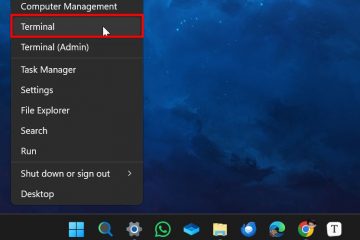Cookies são pequenos arquivos armazenados em seu PC ou dispositivo, que podem ser usados por sites ou aplicativos da web para personalizar sua experiência online. Isso é legal e elegante, mas onde os cookies são armazenados no Windows 10 e no Windows 11? No passado, os navegadores da web costumavam manter os cookies em arquivos de texto separados na pasta do usuário ou no diretório de instalação do navegador. No entanto, a localização dos cookies é significativamente mais difícil de encontrar quando se trata dos principais navegadores da web atuais. Leia este artigo para ver onde o Google Chrome, Mozilla Firefox, Microsoft Edge e Opera armazenam seus cookies em seu PC com Windows 10 ou Windows 11:
IMPORTANTE: Este guia ajuda você a localizar os cookies salvos pelos principais navegadores no Windows. As pastas e arquivos de cookies do Windows 10 e do Windows 11 estão ocultos e marcados como itens de sistema protegidos. Se você quiser vê-los, primeiro habilite a visualização de arquivos e pastas ocultos.
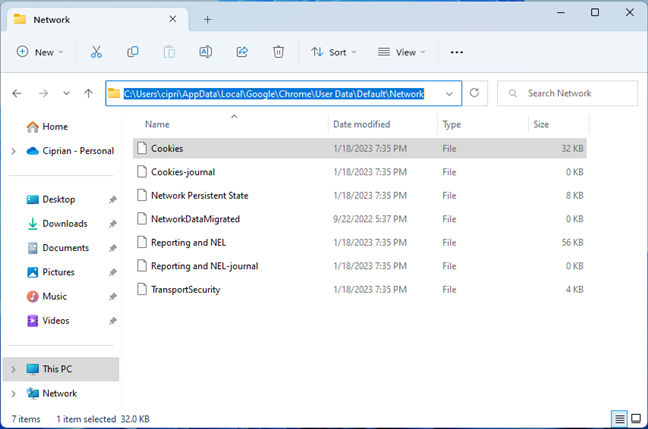
Onde estão os cookies do Google Chrome localizados no Windows?
Se você está se perguntando”Onde os cookies são armazenados pelo Chrome?”, a resposta é simples: o Google Chrome armazena todos os seus cookies em um único arquivo chamado Cookies. Para acessar o local dos Cookies do Chrome no Windows 10 e Windows 11, abra o File Explorer e digite o seguinte caminho na barra de endereço:
C:\Users\Your_User_Name\AppData\Local\Google\Chrome\User Data\ Padrão\Rede
Lembre-se de substituir Your_User_Name pelo nome da sua conta de usuário.
Para uma maneira mais simples que funcione em todas as contas de usuário, copie e cole no File Explorer o seguinte caminho, que usa uma variável de ambiente que existe em todos os computadores Windows:
%LOCALAPPDATA%\Google\Chrome\User Data\Default\Network
Localização dos cookies do Chrome no Windows
Infelizmente, as informações encontradas no arquivo Cookies do Chrome não são legíveis por humanos. Portanto, se você deseja ver e gerenciar cookies no Google Chrome, deve usar a interface do navegador. Você pode encontrar mais detalhes em nosso guia sobre como limpar cookies do Chrome.
Onde o Firefox armazena cookies no Windows?
Mozilla Firefox armazena todos os cookies de cada site que você visita em um único arquivo chamado cookies.sqlite. Chegar ao local dos cookies do Firefox é mais complicado. Primeiro, copie e cole o seguinte caminho na barra de endereços do File Explorer:
%APPDATA%\Mozilla\Firefox\Profiles
Este caminho se traduz em um endereço semelhante a este:
C:\Users\Your_User_Name\AppData\Roaming\Mozilla\Firefox\Profiles
Apenas certifique-se de substituir Your_User_Name pelo nome da sua conta de usuário.
Próximo , você vê sua pasta de perfil do Firefox, cujo nome é composto de caracteres aleatórios seguidos por default-release. Por exemplo, como você pode ver abaixo, minha pasta de perfil do Firefox é chamada tdechjb2.default-release-mas a sua deve conter uma sequência de caracteres diferente. Clique duas vezes ou toque duas vezes nesta pasta para abri-la.
A localização das pastas de perfil de usuário do Firefox
DICA: Aqui estão cinco maneiras de duplicar-clique com um único clique no Windows.
Na sua pasta de perfil do Firefox, você deve encontrar o arquivo chamado cookies.sqlite.
A localização dos cookies do Firefox
No entanto, você não pode simplesmente abrir o arquivo cookies.sqlite com um editor de texto para ver os cookies dentro dele. Para esta tarefa, você deve usar os recursos integrados do Firefox. Nosso guia sobre como limpar cookies no Firefox oferece mais detalhes sobre o assunto.
Localização dos cookies do Microsoft Edge no Windows 10 e Windows 11
O local usado pela Microsoft O Edge para armazenar cookies é semelhante ao Chrome. Todos os cookies do Microsoft Edge também são armazenados em um único arquivo chamado Cookies. Abra o File Explorer e copie e cole o seguinte caminho na barra de endereços:
%LOCALAPPDATA%\Microsoft\Edge\User Data\Default\Network
Isso se traduz em um caminho semelhante a isto:
C:\Users\Your_User_Name\AppData\Local\Microsoft\Edge\User Data\Default\Network
Lembre-se de substituir Your_User_Name pelo nome da sua conta de usuário do Windows.
Localização dos Cookies do Microsoft Edge
As informações no arquivo de Cookies do Edge não estão em um formato legível por humanos. No entanto, você pode usar a interface do navegador para ver e interagir com seus cookies. Saiba mais sobre isso em nosso guia sobre como limpar cookies no Microsoft Edge.
A localização dos cookies Opera e Opera GX no Windows 10 e Windows 11
Opera e Opera GX mantêm seus cookies em um único arquivo chamado Cookies, assim como o Google Chrome e o Microsoft Edge. Se você usa o Opera, pode encontrar o arquivo Cookies inserindo o seguinte caminho na barra de endereços do File Explorer:
%AppData%\Opera Software\Opera Stable\Network
A localização dos Cookies usado pelo Opera
Se você estiver usando o navegador Opera GX, copie e cole este caminho na barra de endereços do File Explorer:
%AppData%\Opera Software\Opera GX Stable\Network
A localização dos cookies para o Opera GX
Você não pode simplesmente abrir e ler as informações armazenadas pelos Cookies com um editor de texto. Em vez disso, confira nosso guia para saber como visualizar e remover os cookies no Opera e no Opera GX.
Por que você quer saber a localização dos cookies do seu navegador?
Quando se trata para navegadores da web modernos, você não pode mais gerenciar cookies do File Explorer. Eles são armazenados em bancos de dados criptografados; você só pode visualizá-los usando seus navegadores da web correspondentes ou interfaces de programação de aplicativos de terceiros. Antes de fechar este tutorial, diga-nos por que você queria saber a localização dos cookies do seu navegador. Foi porque você teve problemas com sites específicos? Ou você apenas queria que todas as informações armazenadas pelos cookies desaparecessem? Comente abaixo e compartilhe sua história.